유튜브 채널 개설 및 꾸미기 방법
안녕하세요.
유튜브 새로운 채널 만들기에 대해
알려드리겠습니다.
아이들이 유튜브 계정을
만들어 달라고 하거나,
본인 계정에 유튜브 채널을
하나 생성하고 싶으실 때,
망설이지 말고 바로 시작해 보세요.
어렵지 않습니다.
우선 구글 계정으로 로그인하고
유튜브에 들어갑니다.
유튜브에서 오른쪽 계정 아이콘을 누르면
아래 그림의 왼쪽처럼 메뉴가 펼쳐집니다.
메뉴 중 <채널 만들기>를 선택하세요.
아래 그림의 오른쪽처럼
두 가지 중 선택하도록 나옵니다.
보통 계정에는 나의 이름이나
닉네임이 설정되어 있을텐데요.
왼쪽을 선택해서 내 이름을 사용하면
유튜브에 내 이름으로 만든 채널명이되요.
이왕이면 나의 기본 계정은 살려두고
새로운 이름으로 채널을 만드는 걸
추천합니다.
참고로 저도 처음 개설할 땐,
저의 구글 메인 계정을 그대로 사용했어요.
그렇게 바꾸다보니,
유튜브 어느 채팅창에서든
혹은 회사에서 제 구글 계정을 들어가도
모두 제 유튜브 채널명이 떠서
깜짝 놀랐어요.
채널 생성 방식 선택 중 <맞춤 이름 사용>을 선택하세요.


짜잔!
채널 이름 만들기 화면이 나와요.
채널 이름은 내가 하고 싶은
콘텐츠의 방향성과 맞춰
지어보시는 걸 추천합니다.
이때, 기존 유튜브에
내가 생각하는 이름을 한번 검색해보세요.
같은 혹은 비슷한 이름이 있다면
제 채널명으로 검색이
어려울 수 있으니까요.
채널명을 정했다면 아래 입령창에 채널명을 입력하세요.

축하합니다!
벌써 거의 다 만들었어요.
이름만 지으면 거의 끝이죠.
저는 MyTV라고 지어봤어요.
이름은 지었으니,
프로필 사진 업로드를 해볼까요?
프로필 <사진 업로드>를 누르세요.
바꾸기 버튼으로 다시 설정할 수 있어요.


이제 다 만들어졌어요.
제 채널 메인 화면입니다.
그런데 뭔가 썰렁하죠?
제 채널을 꾸미고 싶을 때,
채널 맞춤 설정을 누르세요.
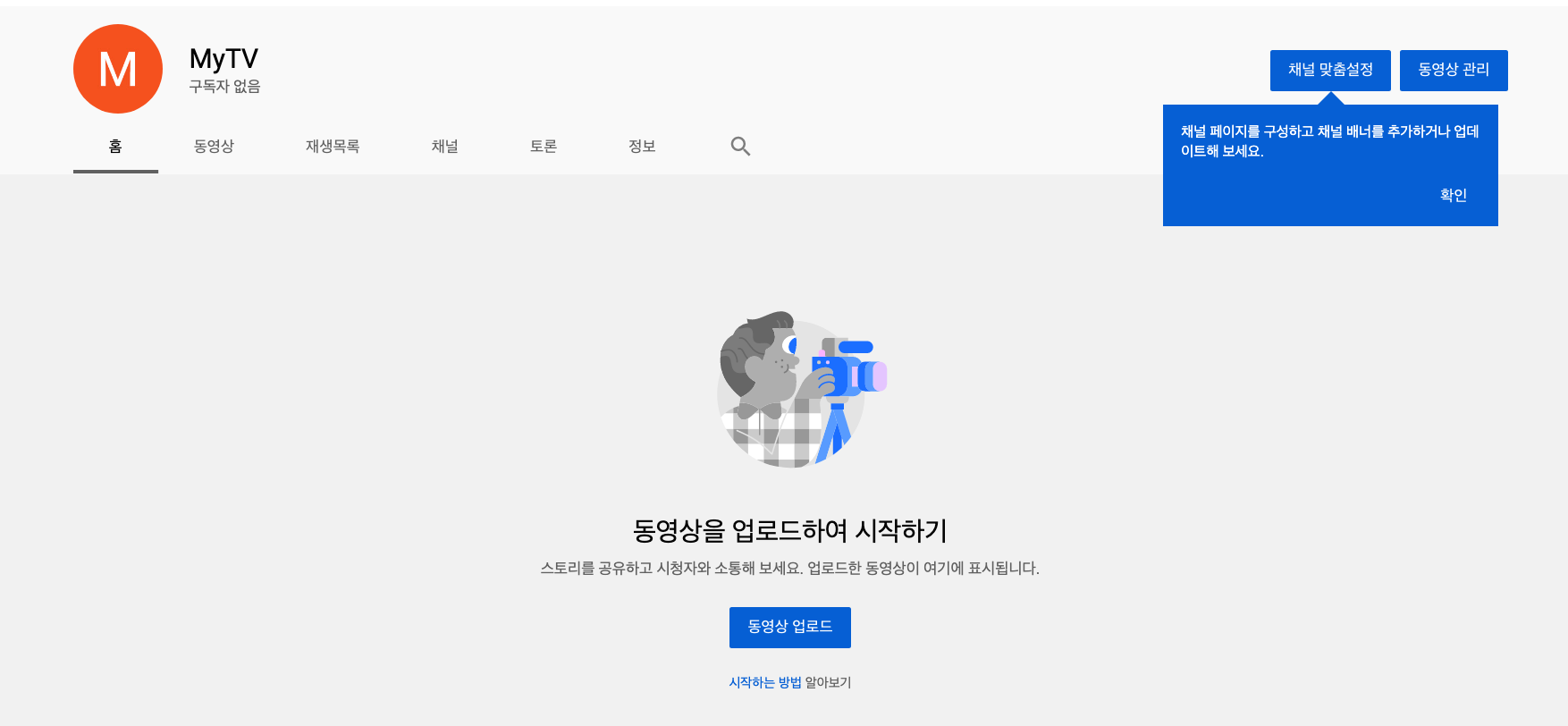
채널 맞춤설정 중 브랜딩 탭을 누릅니다.
그러면 아래처럼 프로필사진,
배너 이미지, 동영상 워터마크를 설정할 수 있어요.
프로필 사진은 아까처럼
내 채널의 로고 같은 이미지
배너 이미지는 내 채널의
대문 같은 역할이에요.
배너 이미지는 정해진 사이즈가 있어요.
2048x1152픽셀로 6MB이하 이미지를 사용해요.
이미지 만드는 방법은 다음 글에서
또 알려드릴게요.
